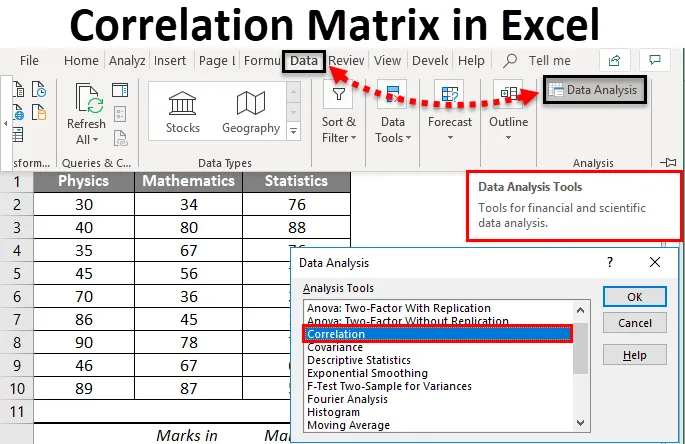
Matice korelace Excelu (obsah)
- Korelační matice v Excelu
- Jak povolit analýzu ToolPak v Excelu?
- Jak vytvořit korelační matici v Excelu?
Korelační matice v Excelu
Před přechodem na aktuální téma Korelační matice v Excelu bych rád vysvětlil, co je korelace a kde ji lze použít.
- Podle anglické literatury slovo korelace znamená vzájemný vztah nebo souvislost mezi dvěma nebo více věcmi. Ve statistickém vyjádření přicházíme s situacemi, kdy bychom chtěli zkontrolovat (nebo zjistit), zda existuje nějaký vztah / asociace mezi dvěma (nebo více než dvěma) proměnnými. To jsou zajímavé věci při provádění statistické analýzy. V kostce lze říci, že korelace je statistický analytický proces, který nám umožňuje zjistit vztah mezi dvěma nebo více proměnnými.
- Korelaci lze měřit pomocí korelačního koeficientu (označeného „r“), což je numerické měřítko pro zjištění asociace / vzájemného vztahu mezi dvěma proměnnými najednou. Korelace je považována za perfektní, pokud číselná hodnota korelačního koeficientu je -1 nebo +1. Je však téměř nemožné zjistit dokonalou korelaci, pokud je hodnota korelačního koeficientu nula (0), pak se říká, že neexistuje žádná korelace mezi dvěma studovanými proměnnými. Pokud se hodnota korelace liší od -1 do +1, je korelace označována jako slabá, střední a silná na základě numerické hodnoty korelačního koeficientu.
- Korelační matice: Korelační matice je tabulka, která představuje hodnoty korelačních koeficientů pro různé proměnné. Zobrazuje číselnou hodnotu korelačního koeficientu pro všechny možné kombinace proměnných. V zásadě se používá, když musíme zjistit vztah mezi více než dvěma proměnnými. Skládá se z řádků a sloupců obsahujících proměnné a každá buňka obsahuje hodnoty koeficientů, které poskytují informace o stupni asociace / lineárního vztahu mezi dvěma proměnnými. Navíc může být také použit v některých statistických analýzách. Př. Vícenásobná lineární regrese, kde máme několik nezávislých proměnných a korelační matici, pomáhá zjistit míru asociace mezi nimi.
Všechny tyto základní věci jsou dost. Pojďme se podívat na některé praktiky korelační matice v Excelu a uvidíme, jak můžeme zkonstruovat korelační matici v Excelu.
Jak povolit analýzu ToolPak v Excelu?
Excel má výkonný nástroj pro provádění všech statistických analýz, pomocí kterých můžeme udělat téměř každý druh důležité analýzy pomocí několika kliknutí. Je pojmenována jako Analysis ToolPak . Pokud jej nemůžete vidět na kartě Analýza dat, pravděpodobně jste ho tam museli přidat. Postupujte podle níže uvedených jednoduchých kroků.
- V sešitu Excel Excel klepněte na soubor.
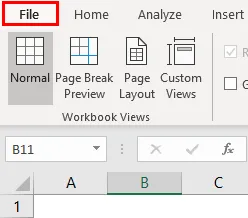
- Přejděte na Možnosti.
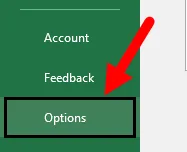
- V části Možnosti přejděte na Doplňky,
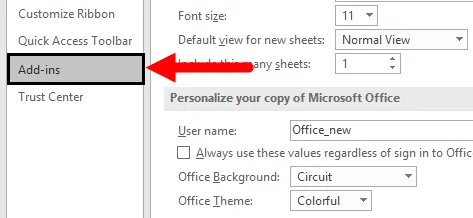
- Objeví se obrazovka, vyberte možnost Spravovat a vyberte Doplňky aplikace Excel a poté klikněte na tlačítko Přejít .
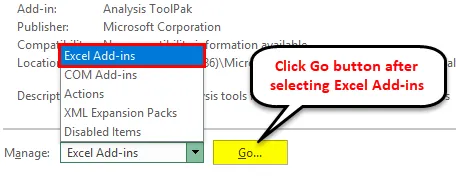
- Ve vyskakovacím okně Doplňky zaškrtněte položku Analysis ToolPak a klikněte na OK.
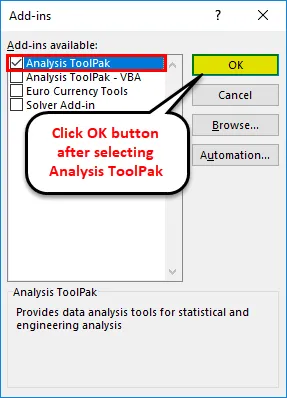
- Hej, úspěšně jste povolili nástroj Analytics ToolPak v Excelu.
Nyní byste měli být schopni sestavit korelační matici pro danou sadu dat.
Jak vytvořit korelační matici v Excelu?
Vytvoření korelační matice v Excelu je velmi jednoduché a snadné. Pojďme pochopit kroky k vytvoření korelační matice v exceli s příkladem.
Tuto šablonu korelační matice Excel si můžete stáhnout zde - šablonu korelační matice ExcelPříklad korelační matice v Excelu
Předpokládejme, že máme datovou sadu obsahující roční známky ve fyzice, matematice a statistice. A rádi bychom zjistili, zda existuje nějaká souvislost / vztah mezi těmito třemi.
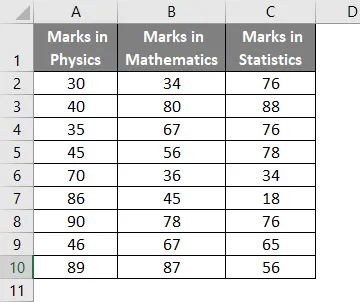
Pojďme to zjistit pomocí vynikající korelační matice. Následuj tyto kroky.
Krok 1 - Přejděte na kartu Data v sešitu aplikace Excel a klikněte na Analýza dat.
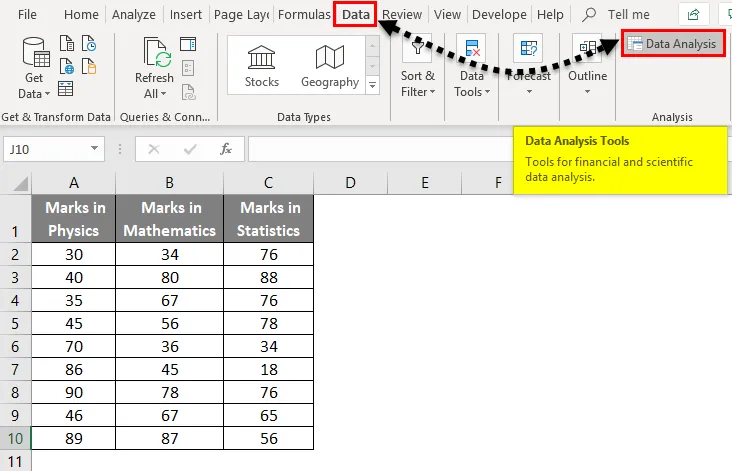
Krok 2 - Objeví se okno Analýza dat. Tam vyberte Korelace a klikněte na OK .
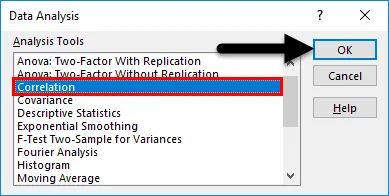
- Objeví se okno korelace.
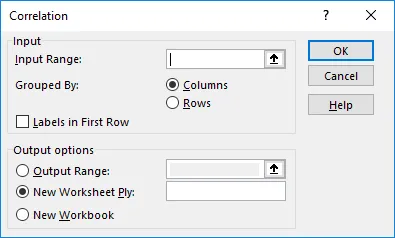
Krok 3 - V zobrazeném okně Korelace vyberte jako zdrojová data vstupní oblast včetně záhlaví sloupců (v tomto případě A1: C10).
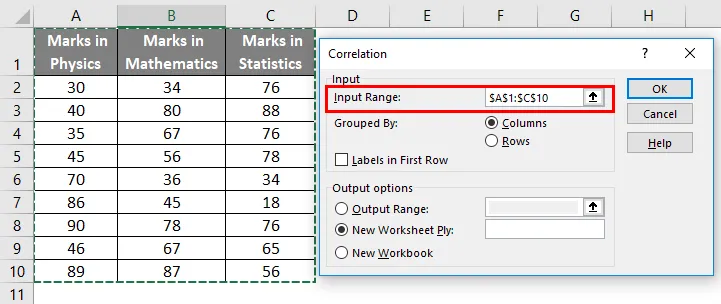
Krok 4 - Protože jsou vaše data seskupena podle sloupců, klikněte na přepínač Sloupce .
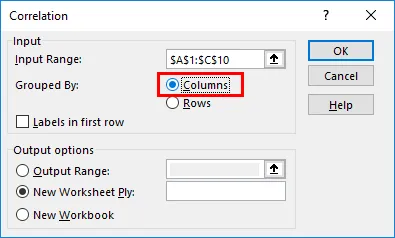
Krok 5 - Ve skupinovém rámečku Seskupit podle by měly být zkontrolovány štítky v prvním řádku, protože máme záhlaví sloupců uložených pod prvním řádkem pro naši informaci.
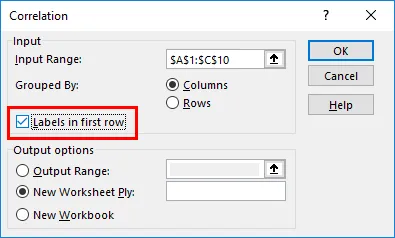
- V části Možnosti výstupu máte k dispozici tři přizpůsobení.
- Pokud chcete výsledek uložit do stejného listu, kde jsou vaše zdrojová data, klikněte na přepínač Výstupní rozsah: a měli byste být schopni poskytnout výstupní referenci z aktuálního listu.
- Pokud chcete výsledek uložit do nového listu než zdroje dat, klikněte na přepínač Nový list:: Uloží výstup do nového listu Excelu ve stejném sešitu.
- Pokud chcete výsledek uložit do zcela nového sešitu, musíte vybrat přepínač Nový sešit . Umožní vám uložit výsledek do nového sešitu bez názvu.
V tomto příkladu jsem uvedl odkaz na stejný list, kde jsou moje zdrojová data (A12).
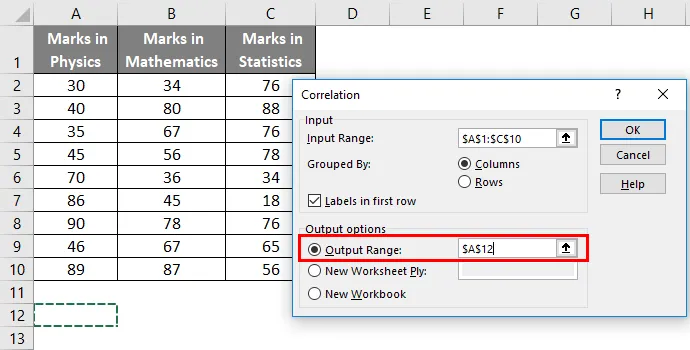
Krok 6 - Po úpravách klikněte na OK .
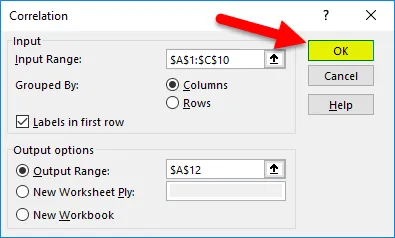
- Výstup bude tedy uveden níže.
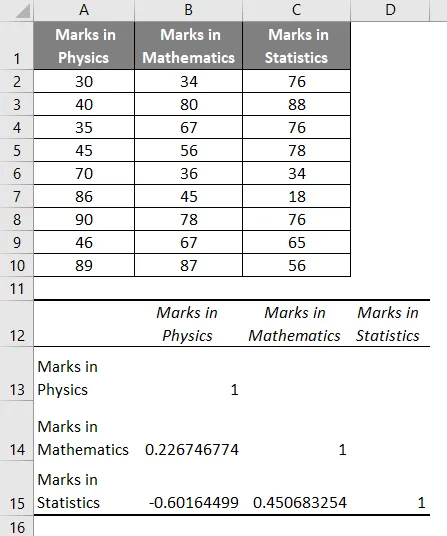
Podívejme se na naše závěry prostřednictvím korelační matice v Excelu:
- Buňky mající hodnotu 1 jsou buňky spojené s proměnnými, které mají vzájemnou korelaci.
- 2267… ukazuje, že existuje pozitivní korelace mezi Marks in Physics a Marks in Mathematics. Lze ji však považovat za slabou pozitivní korelaci. Ideálně ukazuje, že nárůst známek získaných ve fyzice vede k 22, 67% zvýšení známek získaných v matematice.
- -0, 6016 … ukazuje, že existuje silná negativní korelace mezi známkami ve fyzice a známkami ve statistice. Ideálně ukazuje, že nárůst známek získaných ve fyzice vede k 60, 14% snížení známek získaných v matematice.
- 4506… ukazuje, že existuje pozitivní korelace mezi Marks in Mathematics a Marks in Statistics. Ideálně ukazuje, že nárůst známek získaných v matematice vede o 45, 06% nárůst známek získaných v matematice.
Důležité informace o matici korelace v Excelu
- Sestavení korelační matice v Excelu má smysl, pokud máte ke kontrole asociace tři nebo více než tři proměnné.
- Doplněk Analytické nástroje je k dispozici ve všech verzích aplikace Excel, ale není automaticky povolen. Musíte ji povolit pomocí kroků uvedených v tomto článku výše. To je, jak si můžete vytvořit korelační matici v Excelu. Doufám, že vám pomůže růst.
Doporučené články
Toto byl průvodce k Matice korelace v Excelu. Zde diskutujeme, jak vytvořit korelační matici v Excelu spolu s příkladem a stahovatelnou šablonou Excel. Můžete si také prohlédnout naše další doporučené články -
- Výpočet pomocí funkce CORREL
- Jak používat funkci Z TEST v Excelu
- Co je to kĺzavý průměr Excelu?
- Excel F-Test | Výukové programy aplikace Excel